- Programos pašalinimas ir iš naujo įdiegimas gali būti greičiausias „Chrome“ adreso juostos išnykimo dėl dydžio keitimo problemos sprendimas.
- Problemos priežastis gali būti aparatinės įrangos spartinimo funkcija, kurią galima lengvai išjungti nustatymuose.
- Kadangi kai kurie plėtiniai ir papildiniai gali sutrikdyti naršyklės veiklą, nepatariama diegti per daug plėtinių.

- Lengvas perkėlimas: naudokite „Opera“ asistentą, kad perkeltumėte išeinančius duomenis, pvz., žymes, slaptažodžius ir kt.
- Optimizuokite išteklių naudojimą: RAM atmintis naudojama efektyviau nei „Chrome“.
- Patobulintas privatumas: integruotas nemokamas ir neribotas VPN
- Jokių skelbimų: įmontuotas skelbimų blokatorius pagreitina puslapių įkėlimą ir apsaugo nuo duomenų gavybos
- Atsisiųsti opera
Kai bandote atlikti kelias užduotis „Chrome“, jūsų numatytoji naršyklė, ir supranti, kad adreso juosta išnyksta pakeitus jos dydį, tai gana erzina.
Problema egzistuoja ilgą laiką, bet nepaisant to, kad „Google“ žino apie problemą, ji tokia išlieka.
Ši problema dažniausiai gali kilti dėl per didelio plėtinių įdiegimo skaičiaus arba netinkamų „Google Chrome“ nustatymų.
Kaip pataisyti „Chrome“ adreso juostą praradus ją keičiant dydį?
1. Išjungti aparatūros pagreitį
- Pirmiausia spustelėkite tris taškus ir atidarykite Nustatymai.

- Pasirinkite Rodyti išplėstinius nustatymus ir slinkite žemyn iki Sistema tada panaikinkite žymėjimą Jei įmanoma, naudokite aparatūros pagreitį.

Aparatinės įrangos pagreitis naudoja jūsų kompiuterio grafikos apdorojimo bloką (GPU), kad būtų galima atlikti daug grafikos reikalaujančias operacijas, pavyzdžiui, žiūrėti filmus ar greičiau atlikti skaičiavimus.
Paprastai įgalinus šią parinktį gali kilti problemų, pvz., kai „Chrome“ adreso juosta išnyksta pakeitus dydį.
2. Pašalinkite nereikalingus plėtinius
- Atviras Chrome.
- Viršuje dešinėje spustelėkite tris taškus (Daugiau) tada Daugiau įrankių, ir tada Plėtiniai.
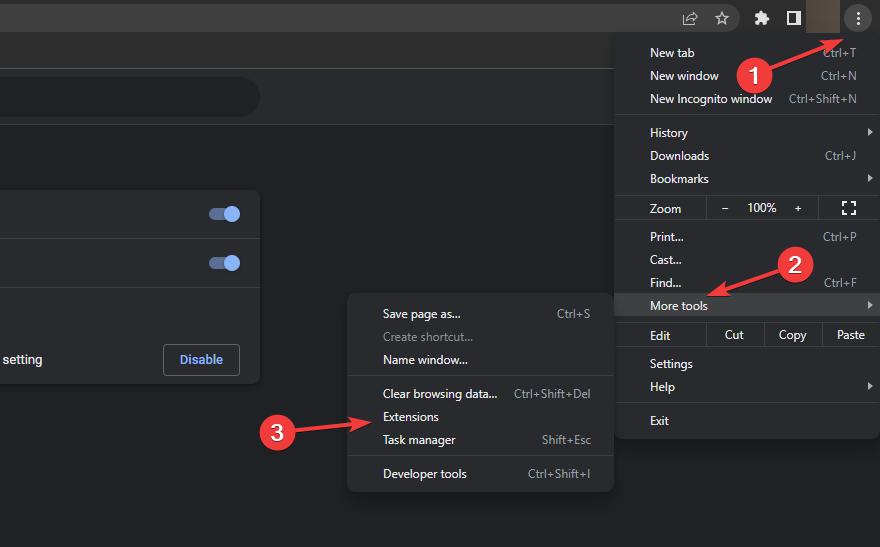
- Po to prie plėtinio, kurį norite pašalinti, spustelėkite Pašalinti, tada patvirtinkite spustelėdami Pašalinti.
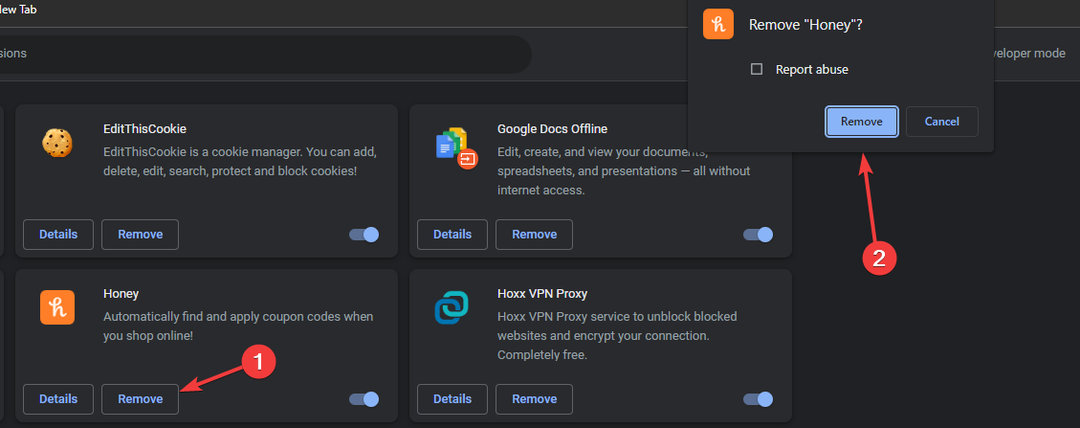
Šis sprendimas skirtas tik „Chrome“ naudotojams, turintiems per daug įdiegtų papildinių ir plėtinių, todėl „Chrome“ sunku pakeisti išdėstymą mažesniuose languose.
- „Chrome“ inkognito režimas ir VPN: 7 pagrindiniai skirtumai, kuriuos reikia žinoti
- Kaip peržiūrėti „Chrome“ inkognito atsisiuntimo istoriją
- 5 būdai, kaip padaryti, kad „YouTube“ miniatiūros vėl būtų matomos naršyklėje „Chrome“.
- 5 sprendimai, kaip efektyviai išspręsti „Chrome Incognito“ be garso problemą
- 5 ir daugiau geriausių „Chrome“ antivirusinių plėtinių, kad apsaugotų jūsų naršyklę
3. Pašalinkite ir iš naujo įdiekite „Chrome“.
- Spustelėkite ant Pradėti meniu, tipas Kontrolės skydelis paieškos juostoje ir pasirinkite Kontrolės skydelis.
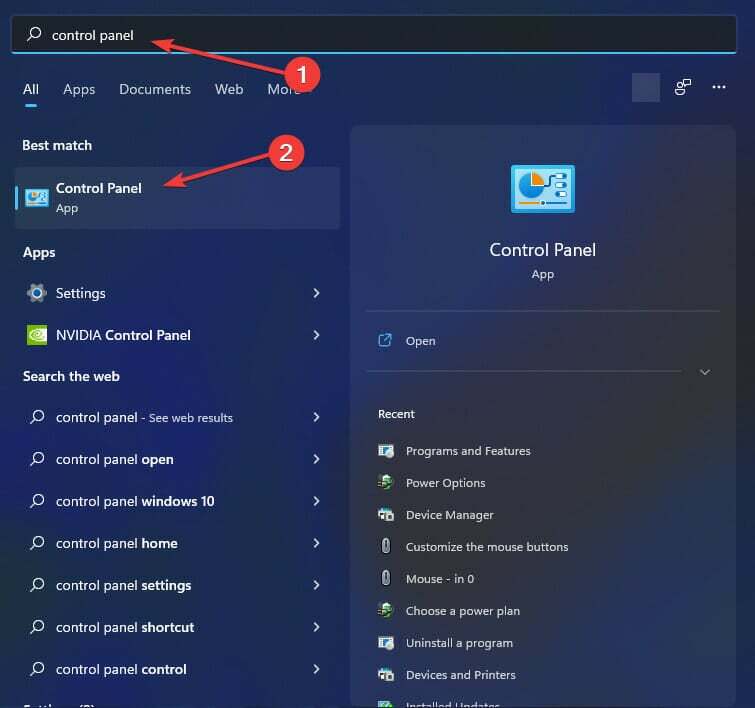
- Tada pasirinkite Pašalinkite programą pagal Programos nustatymą.

- Rasti Chrome ir pasirinkite Pašalinkite.

- Galiausiai iš naujo įdiekite programą naudodami oficiali Chrome puslapį.
Pašalinimas ir įdiegimas iš naujo yra seniausias knygos triukas, galintis išspręsti problemą.
Nepamirškite įsidėmėti savo nustatymų, jei anksčiau keitėte „Chrome“ nustatymus, nes pašalinus nustatymai bus nustatyti į numatytuosius nustatymus.
Ar yra gerų Google Chrome alternatyvų?
„Vivaldi“ naršyklė yra puiki „Google Chrome“ alternatyva ir turi dar daugiau galimybių nei originali jūsų kompiuterio naršyklė.
Tai apima tokias funkcijas kaip užrašai, ekrano fiksavimas, vaizdo ypatybės ir daugybė nustatymų, pvz., tinkintos adreso juostos vietos ir skirtukų organizavimo.
Jei jau turite Vivaldi, bet turite su juo problemų, pvz puslapiai neįkeliami, skaitykite mūsų straipsnį.
„Google“ niekada nepateikė oficialaus šios problemos sprendimo, tačiau gija rodo, kad ji žino, kad „Chrome“ adreso juosta išnyksta keičiant dydį.
Nors oficialių „Google“ pataisymų gali nebūti, daugelis vartotojų pasidalijo savo problemos sprendimo būdais ir sprendimais.
Naudoti kitą naršyklę gali būti lengviausias sprendimas dėl daugybės naršyklės programų, kurias galima atsisiųsti iš žiniatinklio.
Praneškite mums, ar pavyko sėkmingai ištaisyti „Chrome“ adreso juostą, išnykusią keičiant dydį, toliau pateiktame komentarų skyriuje.
 Vis dar kyla problemų?Pataisykite juos naudodami šį įrankį:
Vis dar kyla problemų?Pataisykite juos naudodami šį įrankį:
- Atsisiųskite šį kompiuterio taisymo įrankį „TrustPilot.com“ įvertino puikiai (atsiuntimas prasideda šiame puslapyje).
- Spustelėkite Pradėti nuskaitymą Norėdami rasti „Windows“ problemas, kurios gali sukelti kompiuterio problemų.
- Spustelėkite Remontuoti visus išspręsti problemas, susijusias su patentuotomis technologijomis (Išskirtinė nuolaida mūsų skaitytojams).
„Restoro“ atsisiuntė 0 skaitytojai šį mėnesį.


